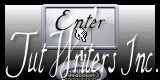Noël Flamboyant

Tutorial original aqui
Gracias Titoune por dejarme traducir tus tutoriales
Tanto el tutorial como su traducción están registrados en twi
Para su realización nos hará falta:
Material
Filtros:
Graphics plus / Cross shadow
Penta.com / Jeans
Puedes encontrar los filtros aqui
Abrir los tubes, elementos en el Psp. Duplicarlos (Shift+D) y cerrar los originales
Tubes utilizados:
Los encontrarás en el sitio de "Zezette 2"
*** Nota ***
Este tutorial ha sido realizado en el sistema operativo Windows 7 (Seven)
La mayor parte de los filtros usados están importados en los Filtros Unlimited 2. Si trabajas este tutorial con los filtros no importados, es posible que los efectos queden muy diferentes
Si quieres puedes ayudarte de la regla para situarte en la realización del tutorial
Marcador (Arrastra con el raton)

Comencemos
No te olvides de guardar tu trabajo contínuamente
1.-
Abrir una nueva imagen transparente de 750 x 600 pixeles
Abrir la paleta de materiales
En Primer plano colocar el color #f7d88c
En Segundo Plano el color #940a0d
Llenar el paño con el color de Segundo Plano
2.-
Efectos_ Complementos_ Graphics plus / Cross shadow
Valores por defecto, y los dos últimos valores s 50 / 128
3.-
En la Paleta de materiales clic sobre el color de Primer Plano
En la parte de la derecha elegir Textura
En la persiana que se abre buscar la textura Grille
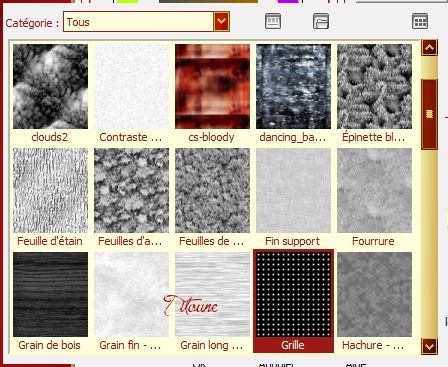
Con la siguiente configuración
Angulo_ 0 Escala_ 100
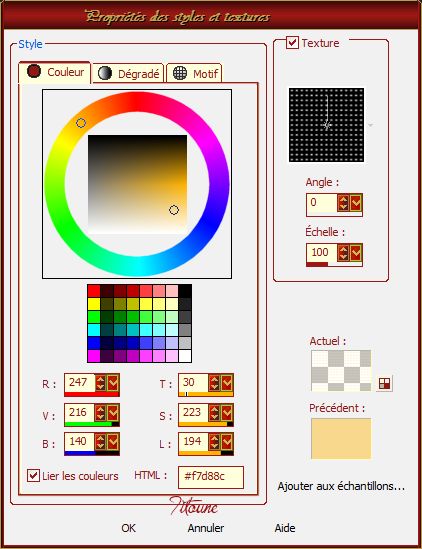
Capas_ Nueva capa de trama
Llenar con el color y la textura
4.-
Efectos_ Efectos de Distorsión_ Coordenadas Polares
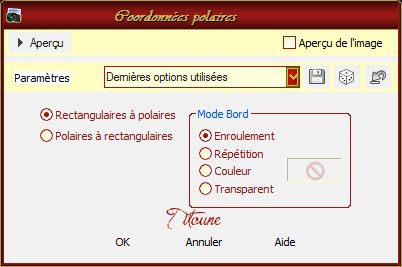
Opacidad al 50%
5.-
Activar el elemento 3ff21d33 (frame)
Edición_ Copiar
Edición_ Pegar como nueva capa
No lo muevas
6.-
Efectos_ Efectos 3D_ Sombra en el color #2d1306
3, 3, 30, 3
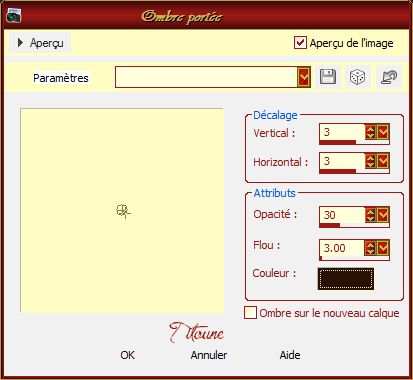
Repetir la sombra con los valores en negativo H & V -3
7.-
Activar la varita mágica_ Clicar en el centro del marco
No te olvides de seleccionar el interior de los nudos
8.-
Selecciones_ Modificar_ Contraer_ 5 pixeles
Selecciones_ Modificar_ Fundido_ 10 pixeles
9.-
Capas_ Nueva capa de trama
Activar la imagen "c80a64ee" o la que habéis elegido
Edición_ Copiar
Edición_ Pegar en la selección
Selecciones_ Anular selección
10.-
Capas_ Duplicar
Capas_ Modo de capas_ Luz Débil
11.-
Activar el elemento ad51bf11_sapin
Edición_ Copiar
Edición_ Pegar como nueva capa
Colocar en la parte de la izquierda
Ver modelo final
Efectos_ Efectos 3D_ Sombra
Mismos valores que la vez anterior
12.-
Activar el elemento da935f7d (bougies)
Edición_ Copiar
Edición_ Pegar como nueva capa
Colocar en la parte inferior derecha
Ver modelo final
Efectos_ Efectos 3D_ Sombra
Mismos valores que la vez anterior
13.-
Activar el elemento 93b6e917_kdo
Edición_ Copiar
Edición_ Pegar como nueva capa
Colocar en la parte inferior
Ver modelo final
Efectos_ Efectos 3D_ Sombra
Mismos valores que la vez anterior
14.-
Activar el elemento a29870dd_redballs
Edición_ Copiar
Edición_ Pegar como nueva capa
Colocar en la parte superior izquierda
Ver modelo final
Efectos_ Efectos 3D_ Sombra
Mismos valores que la vez anterior
15.-
Activar el elemento d1519fearedgoldballs
Edición_ Copiar
Edición_ Pegar como nueva capa
Colocar en la parte superior derecha
Ver modelo final
Efectos_ Efectos 3D_ Sombra
Mismos valores que la vez anterior
16.-
Activar el tube que habéis elegido
Edición_ Copiar
Edición_ Pegar como nueva capa
Si es necesario redimensionar
Colocar como en el modelo o a vuestro gusto
Ver modelo final
Efectos_ Efectos 3D_ Sombra
Mismos valores que la vez anterior
17.-
Situaros sobre la capa superior en la pila de capas
Capas_ Nueva capa de trama
Llenar con un color claro
Titoune ha usado el color #f7d88c
18.-
Selecciones_ Seleccionar todo
Selecciones_ Modificar_ Contraer_ 2 pixeles
Clic Delete en vuestro teclado
Selecciones_ Invertir
Efectos_ Complementos_ Penta.com / Jeans
valores por defecto
19.-
Efectos_ Efectos 3D_ Biselado interior
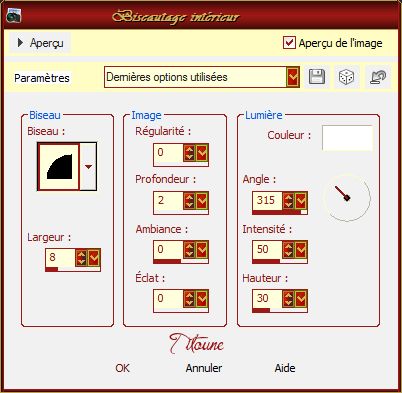
Selecciones_ Anular selección
20.-
Situaros sobre la capa de trama 1
Selecciones_ Seleccionar todo
Imagen_ Recortar selección
Selecciones_ Seleccionar todo
21.-
Imagen_ Tamaño del lienzo_ 800 x 650 pixels
Centro_ Seleccionado
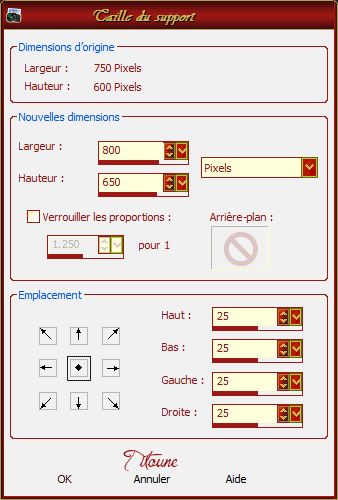
22.-
Activar el tube titoune_cadre_noel_flamboyant
Edición_ Copiar
Edición_ Pegar como nueva capa
Situaros en la capa superior en la pila de capas
23.-
Capas_ Nueva capa de trama
Llenar con un color claro
Titoune ha usado el color #f7d88c
Selecciones_ Seleccionar todo
Selecciones_ Modificar_ Contraer_ 2 pixeles
Clic Delete en vuestro teclado
Selecciones_ Invertir
Efectos_ Complementos_ Penta.com / Jeans
valores por defecto
Efectos_ Efectos 3D_ Biselado interior
Mismos valores que la vez anterior
Selecciones_ Anular selección
Firmar vuestro trabajo en nueva capa
Animación
24.-
Edición_ Copia fusionada
Abrir el programa Animation Shop
Edición_ Pegar como nueva animación
Edición_ Duplicar_ 2 veces
Tendrás así 3 imágenes
25.-
Edición_ Seleccionar todo
Abrir el tube 8p2pg9qv
Se compone igualmente de 3 imágenes
Edición_ Seleccionar todo
Edición_ Copiar
Nos situamos en la primera imagen de nuestro trabajo
Edición_ Pegar en la selección
Colocar a vuestro gusto o como en el modelo original
26.-
Lanzar la animación
Si todo es correcto
Guardar en formato Gif
Hemos terminado nuestro trabajo
Espero que hayas disfrutado haciéndolo tanto como Titoune creándolo
Si tienes algún problema contacta con Titoune o en el correo de la web
El grupo PSP de Titoune
La Danse des Pinceaux
Titoune
Creado el 19 de Noviembre de 2012